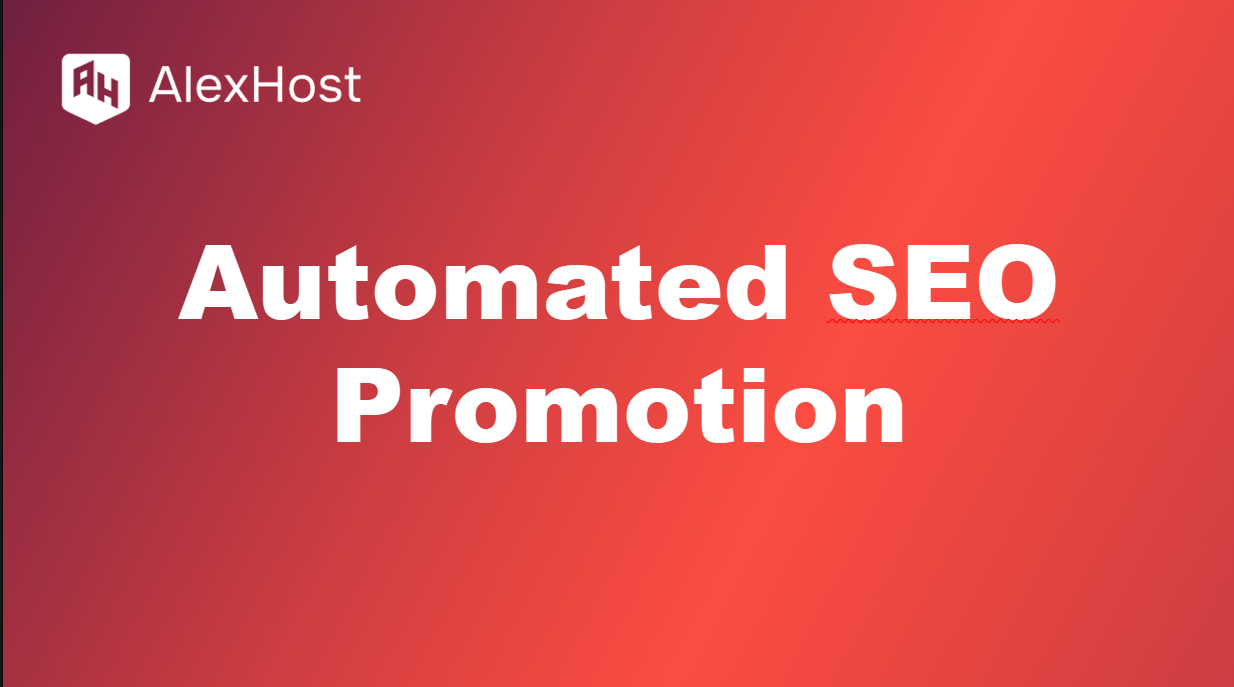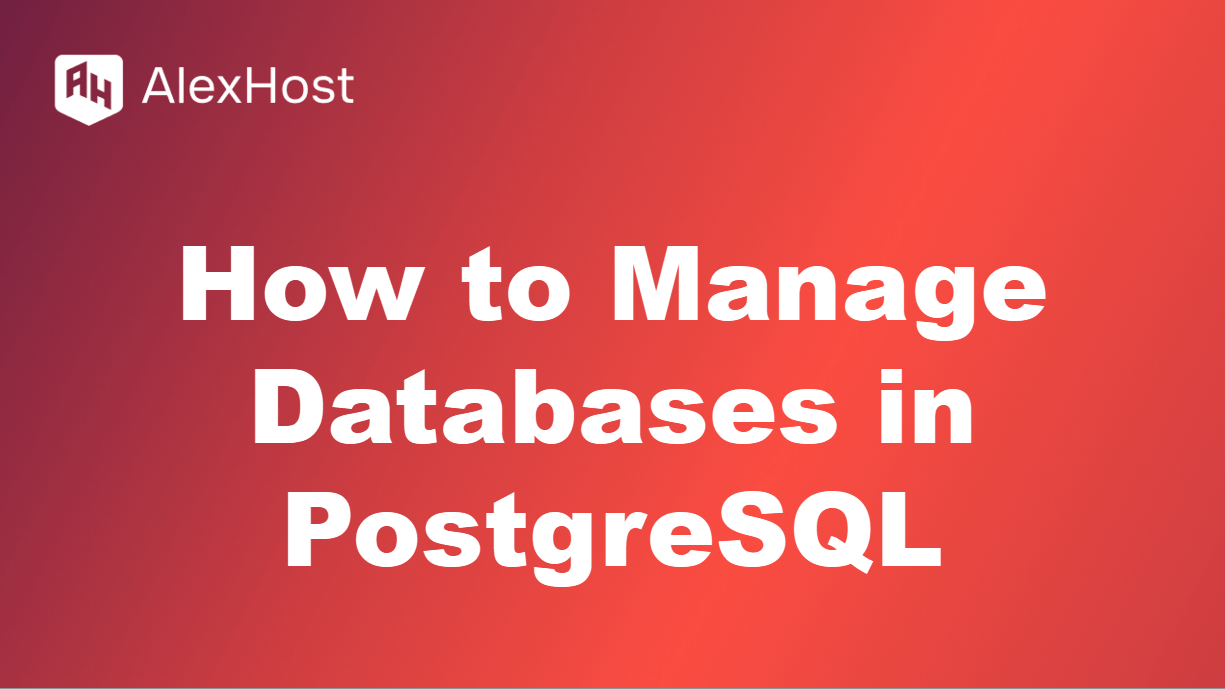Cara Menggunakan Migrasi WP All In One di WordPress
Plugin All-in-One WP Migration adalah salah satu piranti paling populer untuk memigrasi situs web WordPress. Plugin ini menyederhanakan proses pencadangan, ekspor, dan impor seluruh situs Anda (termasuk berkas, tema, pengaya, dan basis data) dari satu lingkungan hosting ke lingkungan hosting lainnya. Baik Anda memindahkan situs Anda ke server baru atau hanya membuat cadangan, All-in-One WP Migration adalah alat yang mudah digunakan. Berikut ini adalah panduan langkah demi langkah untuk membantu Anda dalam prosesnya.
Langkah 1: Instal Plugin Migrasi WP All-in-One
- Masuk ke dasbor WordPress Anda.
- Navigasikan ke Plugins > Add New.
- Pada bilah pencarian, ketik All-in-One WP Migration.
- Klik Instal Sekarang dan kemudian klik Aktifkan setelah instalasi selesai.
Langkah 2: Ekspor Situs Web Anda
Untuk mengekspor situs web WordPress Anda saat ini untuk migrasi atau pencadangan:
- Di dasbor WordPress, buka Migrasi WP All-in-One dari bilah sisi kiri.
- Klik pada Ekspor.
- Anda akan melihat tombol Export To. Klik tombol tersebut untuk memilih bagaimana Anda ingin mengekspor file. Opsi ekspor yang umum meliputi:
- File (mengunduh cadangan sebagai file ke komputer Anda).
- FTP, Google Drive, Dropbox, dll. (jika Anda telah membeli ekstensi premium untuk penyimpanan awan).
- Jika Anda memilih File, plugin akan mulai membuat cadangan situs web Anda.
- Setelah proses ekspor selesai, Anda akan melihat pesan seperti “Ekspor situs web Anda selesai” dengan tombol berlabel Unduh.
- Klik Unduh untuk menyimpan file yang diekspor ke komputer Anda. File tersebut akan berformat .wpress.
Langkah 3: Instal WordPress di Host Baru
Jika Anda memigrasikan situs WordPress ke server atau host baru, pertama-tama Anda perlu menginstal instance WordPress baru di server baru.
- Siapkan lingkungan hosting baru Anda.
- Instal salinan baru WordPress (sebagian besar penyedia hosting menawarkan instalasi satu klik).
- Setelah WordPress terinstal, masuk ke dasbor WordPress di situs baru Anda.
Langkah 4: Instal Migrasi WP All-in-One di Situs Baru
Sama seperti yang Anda lakukan di situs lama, Anda perlu menginstal plugin All-in-One WP Migration di instalasi WordPress yang baru.
- Buka Plugin > Tambah Baru.
- Cari All-in-One WP Migration.
- Klik Instal Sekarang dan kemudian Aktifkan.
Langkah 5: Impor Situs Web Anda
Setelah plugin terinstal di situs WordPress yang baru, kini saatnya mengimpor file cadangan yang telah Anda buat sebelumnya.
- Buka Migrasi WP All-in-One di dasbor dan klik Impor.
- Klik pada tombol Import From dan pilih File.
- Cari file .wpress yang telah Anda ekspor sebelumnya dari situs lama dan klik Open.
- Proses impor akan dimulai. Tergantung pada ukuran situs web Anda, proses ini mungkin membutuhkan waktu beberapa menit.
- Setelah impor selesai, Anda akan melihat pesan yang mengatakan “Proses impor telah selesai”. Pesan ini akan meminta Anda untuk Memulihkan cadangan.
Langkah 6: Selesaikan Migrasi
- Setelah impor selesai, Migrasi WP All-in-One akan meminta Anda untuk Menyimpan Permalink. Ini adalah langkah penting untuk memastikan bahwa struktur situs dan tautan berfungsi dengan benar.
- Klik Simpan Permalink untuk dibawa ke halaman Pengaturan Permalink. Anda tidak perlu mengubah pengaturan apa pun di sini – cukup gulir ke bawah dan klik tombol Simpan Perubahan.
Langkah 7: Uji Situs Web Anda
Setelah migrasi selesai, periksa situs web Anda secara menyeluruh untuk memastikan semuanya berfungsi dengan baik:
- Uji halaman dan tautan untuk memastikan semuanya berfungsi.
- Periksa formulir, plugin, dan media untuk memastikan semuanya sudah siap.
- Jika Anda pindah ke domain baru, pastikan URL telah diperbarui dengan benar.
Opsional: Tingkatkan Batas Unggah File (Jika Diperlukan)
Jika situs web Anda berukuran besar dan batas unggahan default tidak cukup untuk menangani file .wpress Anda, Anda mungkin perlu meningkatkan ukuran unggahan maksimum.
- Beberapa lingkungan hosting mungkin memiliki batas unggah file 128MB atau lebih rendah. All-in-One WP Migration menawarkan ekstensi premium untuk menghapus batas ini.
- Sebagai alternatif, Anda dapat memodifikasi pengaturan PHP (seperti upload_max_filesize dan post_max_size) melalui panel kontrol hosting Anda, file php.ini, atau .htaccess.
Kesimpulan
Plugin All-in-One WP Migration membuat migrasi situs web WordPress menjadi sederhana dan efisien. Baik Anda memindahkan situs Anda ke host baru, membuat cadangan, atau memulihkan situs Anda, prosesnya sangat mudah dan ramah-pengguna. Dengan mengikuti langkah-langkah yang diuraikan di atas, Anda dapat memindahkan situs WordPress Anda dengan lancar dan memastikan semuanya tetap utuh setelah migrasi.